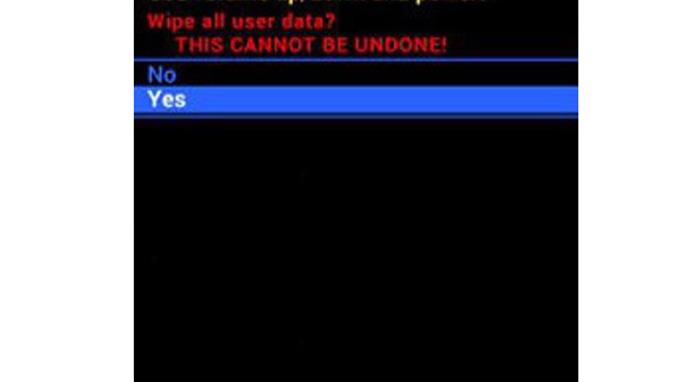Dispozitivul dvs. ar putea avea o eroare severă care nu poate fi corectată prin soluții simple. Acolo va începe această procedură și ar putea rezolva problema. Aflați cum să resetați hard Samsung Galaxy A20 pe măsură ce citiți mai departe.
Este inevitabil ca pe măsură ce ne folosim Galaxy A20 în timp, să experimentăm mai multe erori și erori. Unele dintre ele sunt doar probleme minore, în timp ce altele sunt severe și pot fi greu de tratat.
Există o mulțime de soluții pe care le puteți utiliza pentru a remedia aceste erori, dar nu toate vor fi suficient de eficiente pentru a rezolva cazul. O simplă resetare ar putea face truc, dar dacă vă veți confrunta cu aceste erori încăpățânate, este posibil să nu funcționeze așa cum era de așteptat.
O resetare hard oferă beneficii similare cu resetarea din fabrică, dar în loc să o faceți pe setările telefonului, veți utiliza comenzi hardware pentru a iniția procedura. Acest lucru este util, mai ales dacă aveți o anumită dilemă cu ecranul care nu răspunde din cauza anumitor circumstanțe.
Ce veți găsi mai jos sunt pașii cu privire la modul în care puteți reseta cu succes un Samsung Galaxy A20. Simțiți-vă liber să urmați procedurile furnizate.
Notă: dacă Galaxy A20 a fost protejat cu contul dvs. Google, este important să cunoașteți datele de conectare, deoarece vi se va cere să introduceți acest lucru odată ce resetarea este terminată. Dacă nu cunoașteți acreditările, asigurați-vă că le recuperați mai întâi înainte de a iniția pașii.
Pași:
- Opriți Galaxy A20. Este important ca telefonul să fie oprit pentru a accesa opțiunile de recuperare.

- Apăsați și mențineți apăsate butoanele de creștere a volumului și de alimentare simultan, până când dispozitivul vibrează și apare ecranul de recuperare Android, apoi eliberați toate butoanele. Poate dura până la 30 de secunde până când apare această opțiune.

- Selectați „Ștergeți datele / Resetați din fabrică” din opțiuni. Utilizați butonul de volum pentru a naviga și apăsați tasta de pornire pentru a intra în selecție.

- Evidențiați „Da” folosind butonul Volum și apăsați tasta de pornire pentru a confirma. Așteptați ca telefonul să finalizeze procesul. Ar trebui să-l vedeți în mesajul de jos al ecranului.

- După ce ați terminat, selectați „Reporniți sistemul acum” din opțiuni. Galaxy A20 ar trebui să încerce să pornească. Telefonul dvs. va porni și vă va solicita datele de conectare, dacă este necesar. Configurați-l și verificați dacă problemele au dispărut și au fost rezolvate.

Dacă rămâneți constant fără energie pe Samsung Galaxy A20, activarea modului său de economisire a energiei vă poate ajuta să treceți peste zi. Nu ezitați să consultați articolul nostru despre această procedură. Doar faceți clic aici pentru mai multe informații.
Doriți să urmăriți câteva tutoriale interactive și videoclipuri de depanare? Consultați canalul nostru Youtube. Simțiți-vă liber să vă abonați și nu uitați să acordați videoclipurilor noastre un deget mare. Mulțumesc.